厭倦了您的筆記本電腦在 Windows 11 上顯示錯誤的電池百分比?
筆記本電腦會顯示由您的計算機使用情況決定的估計電池使用時間。對於那些不知道的人,有很多因素會導致筆記本電腦的電池耗電速度比正常情況更快。這方面的一個很好的例子是將屏幕設置為全亮度,以及視頻流和長時間玩視頻遊戲。
但是如果您傾向於使用 Word、Mail等,你電腦的電池續航時間應該也會增加。但是,如果不是這種情況,您的筆記本電腦電池可能會遇到嚴重問題。我們將在下面解決這個問題的解決方案。
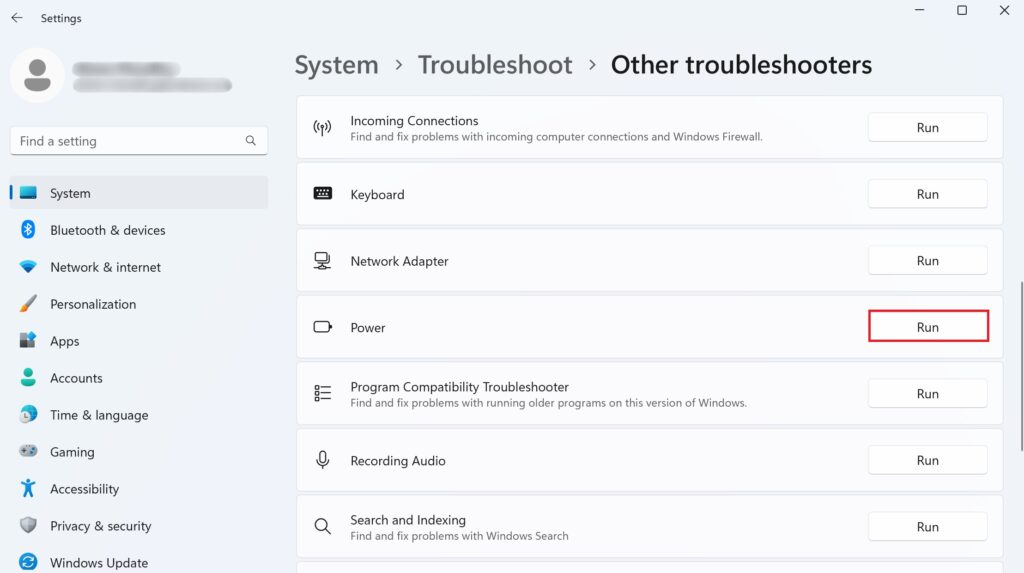
那麼,延遲是為了什麼?讓我們直接開始吧!
1.執行電源循環。
我們將首先對您的筆記本電腦進行電源循環,以解決與電池相關的問題。通過這樣做,您可以清除筆記本電腦的內存,並清除電池電容器中的剩餘電荷。有了它,您甚至可以消除系統中潛在的錯誤或故障。
這是您需要做的:
首先,按下電源按鈕關閉計算機。然後,移除所有外圍設備。之後,取出筆記本電腦的電池。接下來,按住電源按鈕約 30 秒。一段時間後,將電池放回原處。然後,打開計算機。
現在,檢查是否顯示正確的電池百分比。
2.運行 Power Troubleshooter。
如果此問題確實是由計算機系統中的電池問題引起的,那麼此方法肯定有用。內置疑難解答有助於診斷問題區域並解決此問題。
使用以下步驟
:轉到任務欄中的搜索圖標。在搜索欄中輸入疑難解答設置。然後,單擊右側窗格中的打開。選擇其他疑難解答選項。接下來,向下滾動並找到電源。然後,單擊它旁邊的運行。
運行故障排除程序後,再次檢查電池百分比是否準確。
3.校準筆記本電腦電池。
校準計算機電池是糾正不正確的電池估計值的另一種選擇。在這裡您可以將電池充滿電,然後將其電量降至零,然後再次回到 100%。
但在此之前,您需要轉到電池管理選項並確保電源計劃不會干擾校準過程。按照以下步驟操作:
按 Windows + R 鍵 啟動“運行”對話框。然後,在文本字段中鍵入 powercfg.cpl 。單擊確定按鈕。接下來,從左窗格中選擇更改計算機休眠時間鏈接。為每個下拉菜單選擇從不。然後,點擊更改高級電源設置選項。 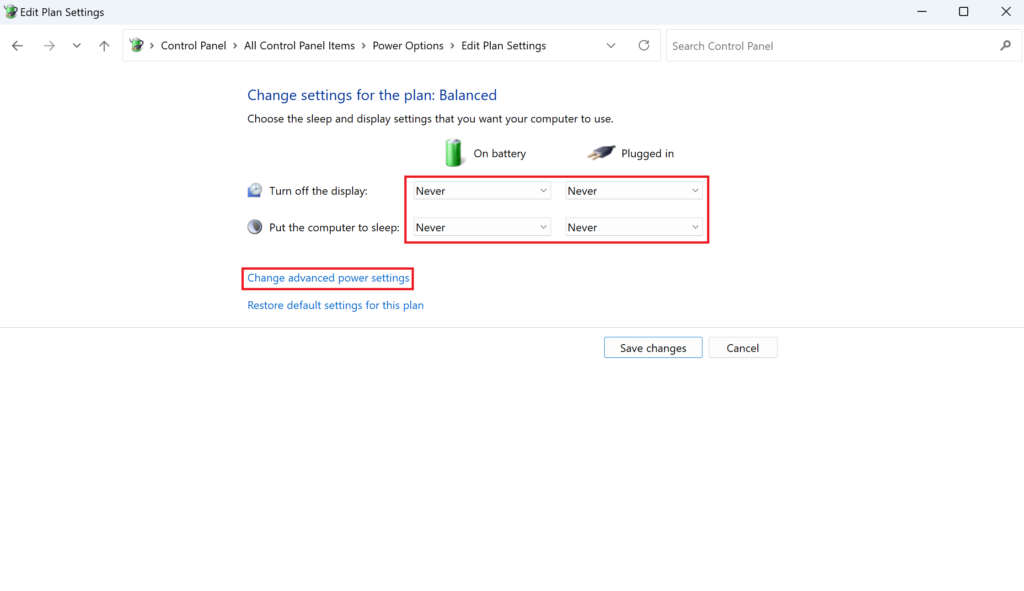 展開電池選項,然後雙擊關鍵電池操作。現在,為使用電池和插入電源選項選擇休眠。
展開電池選項,然後雙擊關鍵電池操作。現在,為使用電池和插入電源選項選擇休眠。 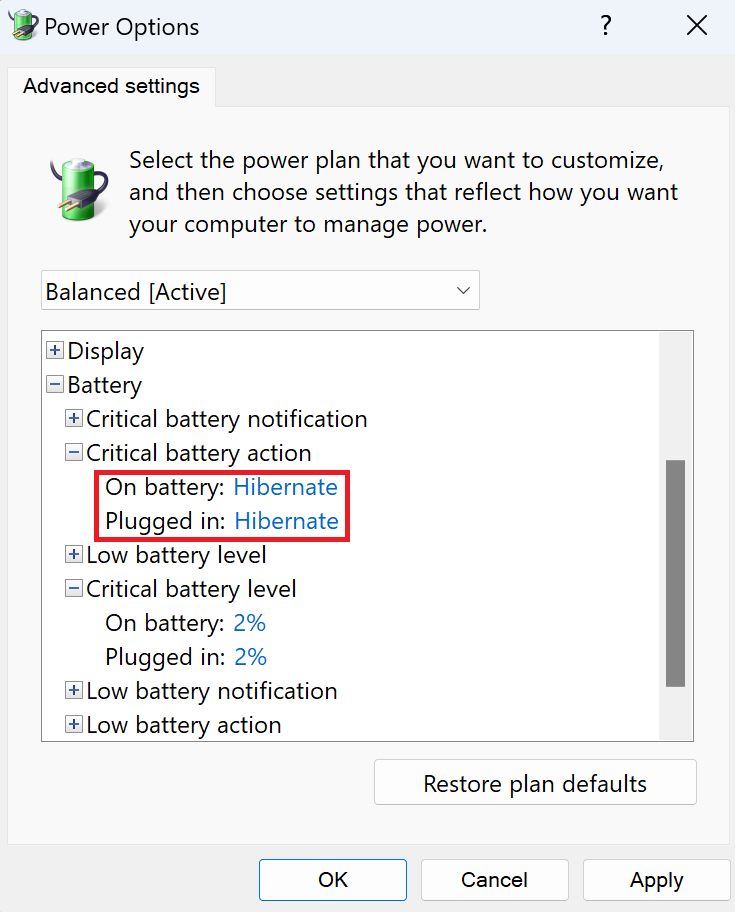 然後,雙擊臨界電池電量選項。接下來,將On battery 和Pluged in 設置為低值。
然後,雙擊臨界電池電量選項。接下來,將On battery 和Pluged in 設置為低值。 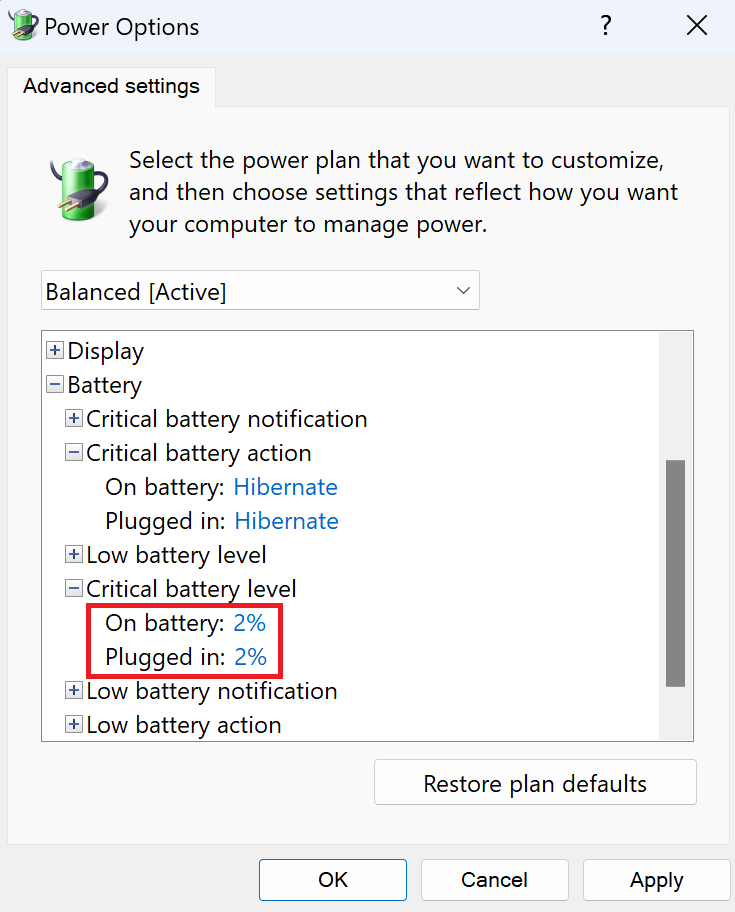 之後,點擊應用按鈕。然後,單擊確定以確認更改。
之後,點擊應用按鈕。然後,單擊確定以確認更改。
既然您已經完成了主要步驟,您現在可以校準電池了。您可以按照以下方法進行操作:
為您的筆記本電腦充滿電,並讓充電器插上電源幾個小時。然後,拔下充電器並使用筆記本電腦,直到電池電量耗盡。這將導致筆記本電腦關機。現在,重新插入充電器,讓您的筆記本電腦充滿電。
在此之後,您的筆記本電腦應該會顯示準確的電池百分比讀數。
4.重新啟動電池適配器。
電池適配器是 Windows 和計算機電池之間的橋樑。適配器中的任何問題都會導致電池百分比估計不正確。
您可以嘗試禁用並重新啟用電池適配器,看看是否可以解決問題。按照以下步驟操作:
按 Windows + S 快捷鍵啟動 Windows 搜索。搜索設備管理器並按Enter鍵。現在,查找 Batteries 值並單擊它以將其展開。然後,右鍵單擊您的電池適配器並從菜單中選擇禁用設備選項。 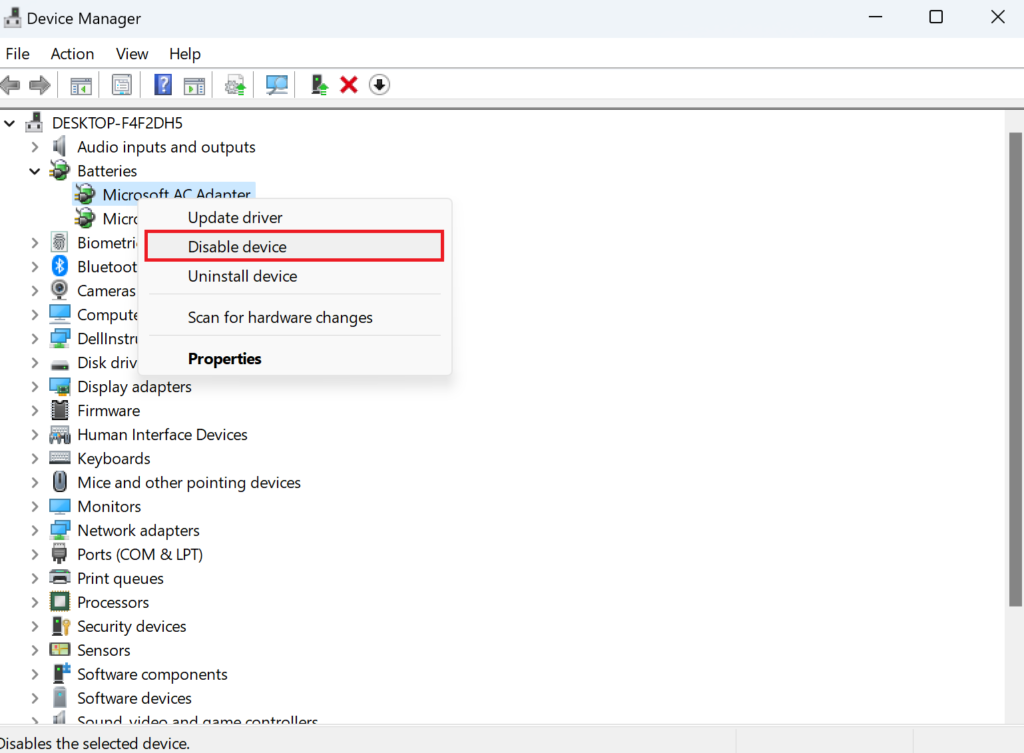 再次右鍵單擊您的電池適配器,這次單擊啟用設備。重啟你的電腦。
再次右鍵單擊您的電池適配器,這次單擊啟用設備。重啟你的電腦。
計算機重新啟動後,檢查電池錯誤現在是否已修復。
5.修復電池驅動程序。
如果驅動程序丟失或損壞,重新啟動它們將無用。要解決此問題,您需要更新專用驅動程序的版本或重新安裝它們。
要更新驅動程序,您必須執行以下操作:
首先,右鍵單擊開始菜單來自任務欄。然後,從選項列表中選擇設備管理器。點擊電池將其展開。現在,右鍵單擊您的電池適配器並選擇更新驅動程序選項。  然後,按照屏幕上的說明更新驅動程序。
然後,按照屏幕上的說明更新驅動程序。
對於損壞的驅動程序,您可以從系統中卸載它們。之後,重新啟動計算機,驅動程序將在啟動時重新安裝。按照以下說明執行此操作:
單擊任務欄中的開始圖標。在搜索欄中搜索設備管理器,然後點擊右側窗格中的
打開。現在,通過單擊展開電池。右鍵點擊您的電池適配器並選擇卸載設備。 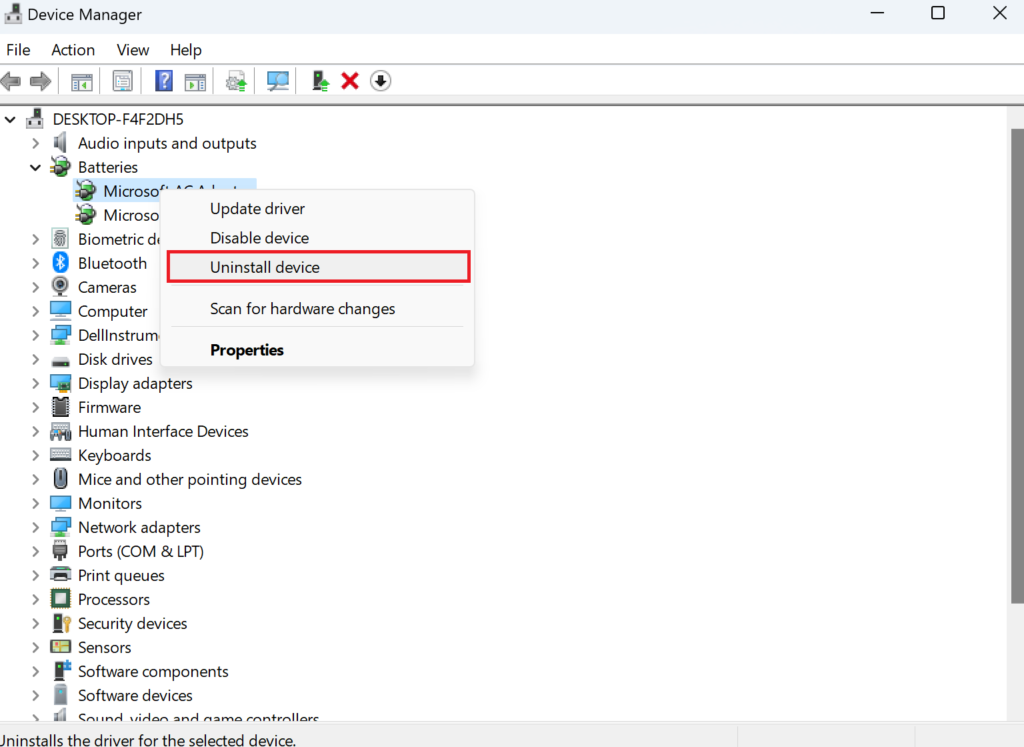 接下來,重新啟動計算機以重新安裝驅動程序。
接下來,重新啟動計算機以重新安裝驅動程序。
現在,檢查您的筆記本電腦是否會顯示準確的電池百分比。如果沒有,請嘗試下一個方法。
6.更新 Windows。
通常,較新的 WIndows 版本更新會獨立下載並安裝它們。不過,如果您在 PC 上禁用了自動更新,則必須保持系統更新。
錯誤的電池百分比顯示可能是由於 Windows 版本過時所致。因此,我們建議您安裝所有待處理的更新以解決該問題。方法如下:
首先按 Windows + I 鍵 啟動設置。接下來,從左窗格中選擇 Windows 更新。點擊屏幕右側的檢查更新按鈕。如果有可用的更新,請單擊下載並安裝。 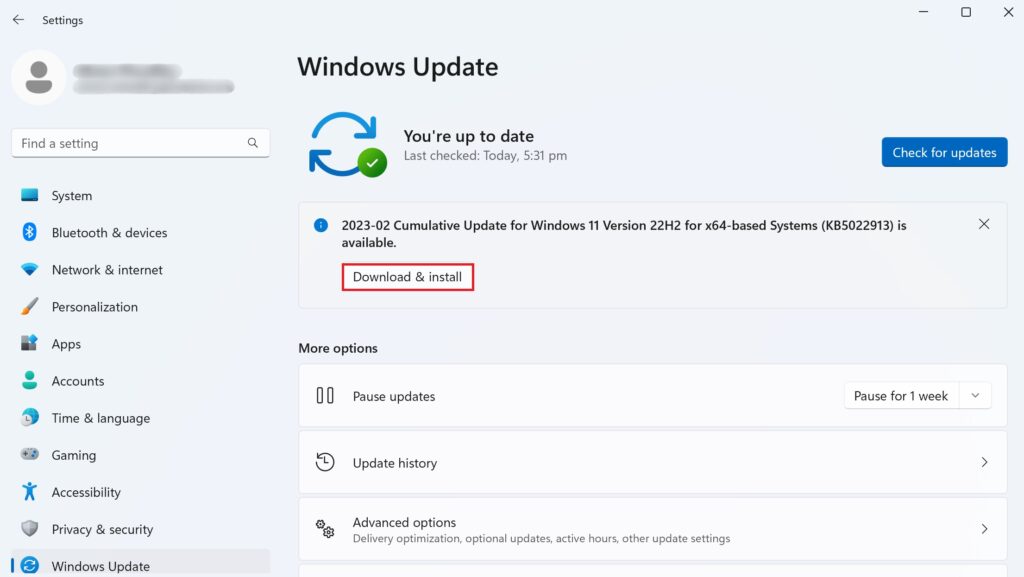
接下來,檢查更新窗口後是否顯示正確的電池百分比。
7.更換電池。
如果上述方法均無法成功修復筆記本電腦在 Windows 11 上顯示錯誤的電池百分比,則問題可能與硬件有關。如果是這種情況,您應該聯繫您的製造商並更換電池。
僅此而已!我們關於如何修復筆記本電腦在 Windows 11 上顯示錯誤電池百分比的指南到此結束。如果您有更多關於此主題的提示或建議,請不要猶豫,在下面的評論部分分享它們。
如果本指南對您有幫助,請分享。